用PS做CAD做彩色平面图
- 格式:doc
- 大小:1.68 MB
- 文档页数:14
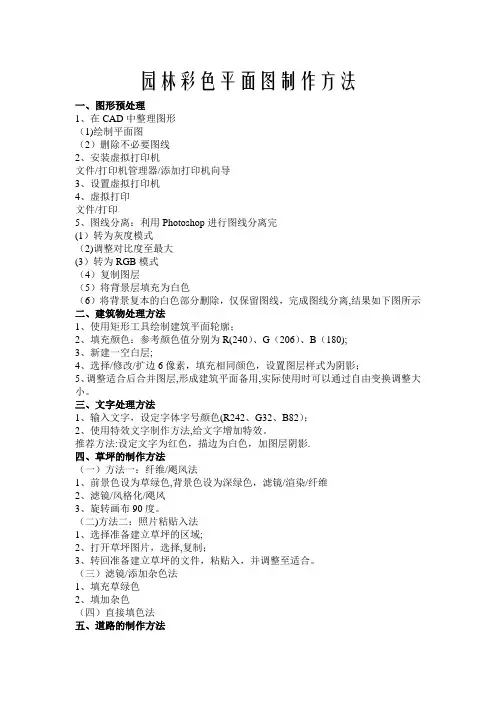
园林彩色平面图制作方法一、图形预处理1、在CAD中整理图形(1)绘制平面图(2)删除不必要图线2、安装虚拟打印机文件/打印机管理器/添加打印机向导3、设置虚拟打印机4、虚拟打印文件/打印5、图线分离:利用Photoshop进行图线分离完(1)转为灰度模式(2)调整对比度至最大(3)转为RGB模式(4)复制图层(5)将背景层填充为白色(6)将背景复本的白色部分删除,仅保留图线,完成图线分离,结果如下图所示二、建筑物处理方法1、使用矩形工具绘制建筑平面轮廓;2、填充颜色:参考颜色值分别为R(240)、G(206)、B(180);3、新建一空白层;4、选择/修改/扩边6像素,填充相同颜色,设置图层样式为阴影;5、调整适合后合并图层,形成建筑平面备用,实际使用时可以通过自由变换调整大小。
三、文字处理方法1、输入文字,设定字体字号颜色(R242、G32、B82);2、使用特效文字制作方法,给文字增加特效。
推荐方法:设定文字为红色,描边为白色,加图层阴影.四、草坪的制作方法(一)方法一:纤维/飓风法1、前景色设为草绿色,背景色设为深绿色,滤镜/渲染/纤维2、滤镜/风格化/飓风3、旋转画布90度。
(二)方法二:照片粘贴入法1、选择准备建立草坪的区域;2、打开草坪图片,选择,复制;3、转回准备建立草坪的文件,粘贴入,并调整至适合。
(三)滤镜/添加杂色法1、填充草绿色2、填加杂色(四)直接填色法五、道路的制作方法(一)滤镜法1、调制道路灰色为R146,G157,B1432、添加滤镜:滤镜/纹理/龟裂缝滤镜/纹理/马赛克拼贴滤镜/纹理/拼缀图滤镜/纹理/纹理化滤镜/艺术效果/海绵滤镜/素描/便条纸以上各类滤镜可以叠加使用(二)填充法:填充不同图案,进行对比,确定方案六、植物图例(一)直接复制法(二)加工法:利用CAD当中输出的图形,在Photoshop中进行加工,生成图例。
七、水体(一)渐变填色法:选定欲填充区域,设置前景色为所需要的颜色,进行渐变填充。
![[整理]PS绘制园林彩色总平面全过程.](https://uimg.taocdn.com/7d3067dd998fcc22bcd10d4c.webp)
一. 在ps中打开文件!从cad中导入的是位图文件,但是一般情况下这只是一幅彩色稿。
无论是bmp还是tif文件,我一般习惯用转换格式的方式改变为黑白格式,这样转换可以保持精度,其他的转换方式多多少少都会有点损失。
:)1.先转换为gray模式。
2.在gray模式中调整对比度,调到最大。
3.再转换回RGB模式。
好了,一幅黑白稿出现。
二. 分离图线。
有些人可能喜欢不分。
我习惯分离图线层,因为这样好处有如下:1.所有的物体可以在图线下面来做?,一些没有必要做的物体可以少做或不做。
节省了很多时间。
2.物体之间的互相遮档可以产生一些独特的效果!3.图线可以遮挡一些物体因选取不准而产生的错位和模糊,使边缘看起来很整齐,使图看起来很美。
具体步骤是以colour range 选取方式选中白色,删除。
现在图线是单独的一层了。
把这层命名为图线!三. 分离成功。
为了观察方便可以在图线后增加一层填充为白色,当然也可直接填充绿色变草地层,白色的好处是画超级大平面图的时候会比较容易了解自己的进度从现在开始,我每个新增加的图层都会命名。
原因:1.个人习惯。
2. 可以有效防止产生大量无用的废层和无物体层(即空层)。
3. 方便别人,将来别人修改你的图能够很轻松地找到每个物体。
四. 种树。
现在开始栽树。
需要说明的是,通常我都习惯最后种树,因为树木通常是位图导入,大量的复制会占用机器的内存。
这幅图例外,先种树,是因为这张图既要表现建筑又要表现绿化和景观。
先种树可以定下整个图的整体颜色倾向,基调。
先种树,大小植物,再调他们的色彩倾向,你认为应该调什么色调完全凭个人的感觉啦。
这张图定的基调是偏黄绿色调的暖灰。
五. 接着做道路和铺装。
选取区域的时候可以用各种选择工具,不要拘泥于一种工具。
填色后调颜色,要和树木色彩协调。
注意道路的颜色一定不要用纯灰色的,尽量做成冷灰或暖灰,我这里做成偏黄绿色色调要协调七. 做主体建筑和山包。
建筑:主体建筑的色彩一很重要,调的时候一定要谨慎,不要和主体色彩有强烈的对比。
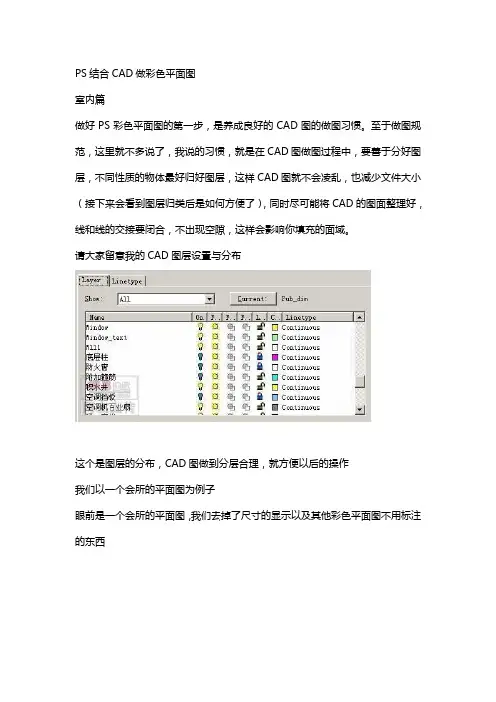
PS结合CAD做彩色平面图室内篇做好PS彩色平面图的第一步,是养成良好的CAD图的做图习惯。
至于做图规范,这里就不多说了,我说的习惯,就是在CAD图做图过程中,要善于分好图层,不同性质的物体最好归好图层,这样CAD图就不会凌乱,也减少文件大小(接下来会看到图层归类后是如何方便了),同时尽可能将CAD的图面整理好,线和线的交接要闭合,不出现空隙,这样会影响你填充的面域。
请大家留意我的CAD图层设置与分布这个是图层的分布,CAD图做到分层合理,就方便以后的操作我们以一个会所的平面图为例子眼前是一个会所的平面图,我们去掉了尺寸的显示以及其他彩色平面图不用标注的东西把其他图层都给关了,这样,一个平面的轮廓就出来了设定打印窗口的标记(如下图,红色虚线框是到时框选窗口的大小),利用图层开关功能将需要的分开几层进行虚拟打印,输出图象到PS中进行编辑。
具体的打印项目由实际情况决定。
在这个例子中,我们要输出的内容如下:1)墙体以及剪力墙、柱子、门窗2)家具和洁具3)地面铺装4)室内绿化层以及其他5)文字标注层切记,要在同一大小的窗口标记下虚拟打印输出一张家具的CAD图和一张没有家具的CAD图,在PS中打开。
利用拖拽功能将几个图层重叠在一个图里,产生了若干个图层,并将图层进行命名,方便以后的编辑。
在这里向大家介绍一个比较快捷的图象批处理方法。
打开了PS后,按ALT+F9 调出“动作”面板,以一张JPG的彩色线框图为例子,在动作面板里然后可以录制你的每一步操作。
对于彩色平面图来说,我们处理由CAD输出的图纸的流程比较简单,1)假如图象是TIFF索引颜色模式的图象,就在图象菜单里将图象模式转换成RGB颜色模式,2)去色处理3)自动对比度4)菜单——选择——颜色范围——点选白色部分删除5)保存图象为PSD格式文件然后按兰色方块,结束录制。
接下来就可以对CAD虚拟打印的图纸进行批量的重复处理,这样会大大节省我们重复操作的时间1)菜单——文件——自动——批处理选取你的已经转换的CAD图纸文件夹,然后下一步……之后的操作很简单,自己会摸索的了请大家留意我的彩色平面图的图层结构没有家具的图有家具的图具体上色步骤:先上铺装的颜色,选择要表现的区域进行填充。
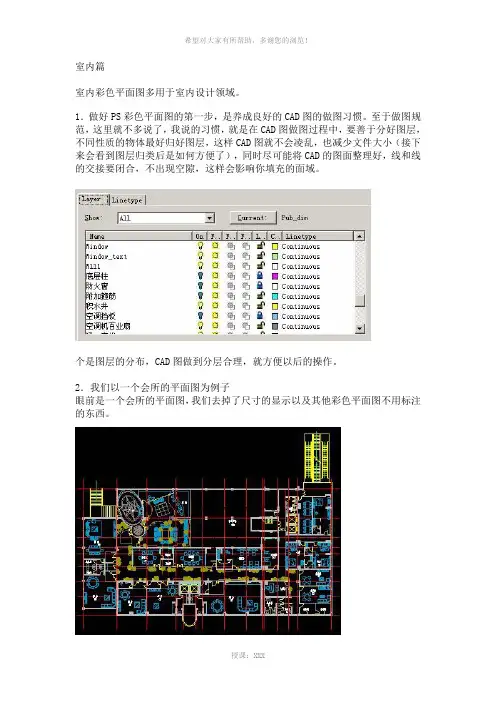
室内篇室内彩色平面图多用于室内设计领域。
1.做好PS彩色平面图的第一步,是养成良好的CAD图的做图习惯。
至于做图规范,这里就不多说了,我说的习惯,就是在CAD图做图过程中,要善于分好图层,不同性质的物体最好归好图层,这样CAD图就不会凌乱,也减少文件大小(接下来会看到图层归类后是如何方便了),同时尽可能将CAD的图面整理好,线和线的交接要闭合,不出现空隙,这样会影响你填充的面域。
个是图层的分布,CAD图做到分层合理,就方便以后的操作。
2.我们以一个会所的平面图为例子眼前是一个会所的平面图,我们去掉了尺寸的显示以及其他彩色平面图不用标注的东西。
把其他图层都给关了,这样,一个平面的轮廓就出来了。
3.设定打印窗口的标记(如下图,红色虚线框是到时框选窗口的大小),利用图层开关功能将需要的分开几层进行虚拟打印,输出图象到PS中进行编辑。
具体的打印项目由实际情况决定。
在这个例子中,我们要输出的内容如下:1)墙体以及剪力墙、柱子、门窗2)家具和洁具3)地面铺装4)室内绿化层以及其他5)文字标注层切记,要在同一大小的窗口标记下虚拟打印,具体虚拟打印的做法,请看/bbs/post/view?bid=49&id=2234635&sty=1&tpg=1&ag e=-1的连接。
4.输出一张家具的CAD图和一张没有家具的CAD图,在PS中打开。
利用拖拽功能将几个图层重叠在一个图里,产生了若干个图层,并将图层进行命名,方便以后的编辑。
在这里向大家介绍一个比较快捷的图象批处理方法。
打开了PS后,按 ALT+F9 调出“动作”面板,以一张JPG的彩色线框图为例子,在动作面板里,点击新建立一组动作,出现一个对话框,命名动作为“转换”,再点击创建新动作,出现该对话然后可以录制你的每一步操作。
对于彩色平面图来说,我们处理由CAD输出的图纸的流程比较简单,1)假如图象是TIFF索引颜色模式的图象,就在图象菜单里将图象模式转换成RGB颜色模式,2)去色处理3)自动对比度4)菜单——选择——颜色范围——点选白色部分删除5)保存图象为PSD格式文件然后按兰色方块,结束录制。
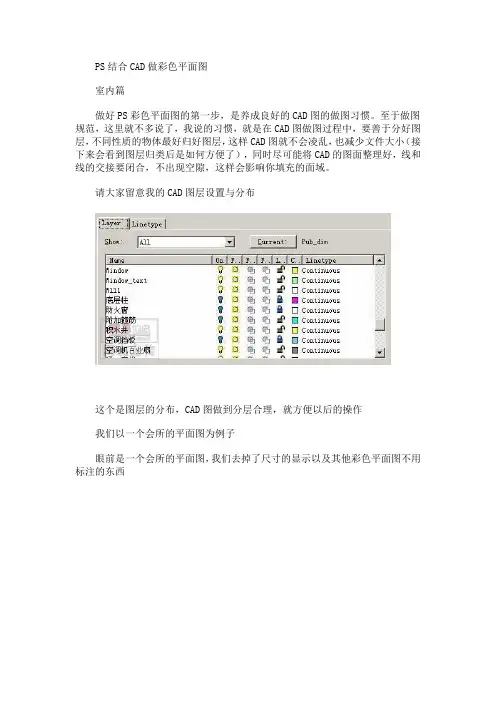
PS结合CAD做彩色平面图室内篇做好PS彩色平面图的第一步,是养成良好的CAD图的做图习惯。
至于做图规范,这里就不多说了,我说的习惯,就是在CAD图做图过程中,要善于分好图层,不同性质的物体最好归好图层,这样CAD图就不会凌乱,也减少文件大小(接下来会看到图层归类后是如何方便了),同时尽可能将CAD的图面整理好,线和线的交接要闭合,不出现空隙,这样会影响你填充的面域。
请大家留意我的CAD图层设置与分布这个是图层的分布,CAD图做到分层合理,就方便以后的操作我们以一个会所的平面图为例子眼前是一个会所的平面图,我们去掉了尺寸的显示以及其他彩色平面图不用标注的东西把其他图层都给关了,这样,一个平面的轮廓就出来了设定打印窗口的标记(如下图,红色虚线框是到时框选窗口的大小),利用图层开关功能将需要的分开几层进行虚拟打印,输出图象到PS中进行编辑。
具体的打印项目由实际情况决定。
在这个例子中,我们要输出的内容如下:1)墙体以及剪力墙、柱子、门窗2)家具和洁具3)地面铺装4)室内绿化层以及其他5)文字标注层切记,要在同一大小的窗口标记下虚拟打印输出一张家具的CAD图和一张没有家具的CAD图,在PS中打开。
利用拖拽功能将几个图层重叠在一个图里,产生了若干个图层,并将图层进行命名,方便以后的编辑。
在这里向大家介绍一个比较快捷的图象批处理方法。
打开了PS后,按 ALT+F9 调出“动作”面板,以一张JPG的彩色线框图为例子,在动作面板里然后可以录制你的每一步操作。
对于彩色平面图来说,我们处理由CAD输出的图纸的流程比较简单,1)假如图象是TIFF索引颜色模式的图象,就在图象菜单里将图象模式转换成RGB颜色模式,2)去色处理3)自动对比度4)菜单——选择——颜色范围——点选白色部分删除5)保存图象为PSD格式文件然后按兰色方块,结束录制。
接下来就可以对CAD虚拟打印的图纸进行批量的重复处理,这样会大大节省我们重复操作的时间1)菜单——文件——自动——批处理选取你的已经转换的CAD图纸文件夹,然后下一步……之后的操作很简单,自己会摸索的了请大家留意我的彩色平面图的图层结构没有家具的图有家具的图具体上色步骤:先上铺装的颜色,选择要表现的区域进行填充。

cad导入ps做彩平教程CAD导入PS做彩平教程在设计领域中,CAD(Computer Aided Design,计算机辅助设计)和PS(Photoshop)是两种常用的设计软件。
CAD主要用于绘制和修改二维或三维模型,而PS则是一款强大的图像处理软件,被广泛应用于照片编辑、图形设计等领域。
本文将重点介绍如何将CAD文件导入PS,并使用PS进行彩色校平的操作步骤。
第一步:导出CAD文件在进行CAD导入PS之前,首先需要先将CAD文件导出为适用于PS的格式。
常见的可行格式有DXF(Drawing Exchange Format)和DWG(Drawing)等。
根据自己的实际情况选择合适的格式进行导出。
在CAD软件中,选择“文件”菜单下的“导出”或“另存为”选项。
在弹出的文件保存对话框中,选择所需的文件格式,并确定保存路径和文件名。
点击“保存”按钮即可完成CAD文件的导出。
第二步:打开PS软件在完成CAD文件的导出之后,打开PS软件,创建一个新的空白文档。
选择“文件”菜单下的“新建”选项,在弹出的新建文档对话框中设置文档尺寸和分辨率等参数。
点击“确定”按钮即可创建一个新的PS文档。
第三步:导入CAD文件在PS软件中,选择“文件”菜单下的“导入”或“打开”选项。
在弹出的文件选择对话框中,找到之前导出的CAD文件,并点击“打开”按钮。
PS会自动将CAD文件导入到当前的PS文档中。
第四步:调整图层顺序在CAD导入到PS之后,图层顺序可能会与预期不符。
为了方便后续的彩色校平操作,我们需要将CAD图层和背景图层进行适当的调整。
在PS的图层面板中,找到CAD图层和背景图层,通过拖动的方式调整它们的顺序。
确保CAD图层位于背景图层的上方,以便后续对CAD图层进行彩色校平操作。
第五步:选择彩色校平工具PS提供了多种彩色校平工具,包括曲线、色阶和色彩平衡等。
根据个人需求,选择合适的工具来进行校平操作。
在本教程中,我们以曲线工具为例进行讲解。

CAD导入PS中填色做彩平1、做好PS彩色平面图的第一步,是养成良好的CAD图的做图习惯。
整理好CAD图层。
一定要分的很细以方便填色(建议大家按不同材质来分层)同时尽可能将CAD的图面整理好,线和线的交接要闭合,不出现空隙,这样会影响你填充的面域。
(做总图的时候,需要输出的CAD图纸内容有:1用地红线2道路轮廓与地面铺装3等高线4建筑物轮廓5植物:乔木、灌木以及绿篱等6水7文字标注8总图)2、整理好之后。
开始导EPS线框图。
注意导时一定要按同一个方框大小。
以保证在PS中能在同样大小。
同样的位置。
(如果图比较小可以直接按照图层分层按同一个方框大小导成PDF格式,在PS中直接置入)在PS中一定也要分好图层。
管理好组。
3、先导出一个总的线框在PS 中打开。
尔后依次把其他线框拖拉进去(注意:拖拉时按住SHIFT 键。
这样能保证在PS 里面线框的位置都是正确的。
确要保证大小一致。
4、新建一个图层填充白色查看下效果。
设置好颜色。
按ALT+DELETE 或者CTRL+DELETE 来填充颜色。
填色尽量从大面积从小面积填充。
记住务必要再复制一个图层来填充颜色。
这是非常重要的。
第一以便后面方案需要修改第二方便后面为整天需要改颜色。
填色尽量从大面积从小面积填充。
草地和道路填充好之后再把建筑填充好。
值得注意的是建筑的投影不能直接用PS 里面带的投影工具来制作。
因为建筑投影是有分明的棱角的。
所以要单独制作。
一般的方法是在填充好建筑图层之后再复制建筑图层填充为黑色或者深灰色再【alt+ctrl+↑】【alt+ctrl+←】轮流操作。
观察黑色图层发生的变化。
最后完成投影。
5、尔后是填充植物,植物的投影可以用PS里面的投影工具来制作。
把剩下的广场。
铺张。
水池什么的填充好就基本可以了。
在这要主要每个物体之间的投影关系。
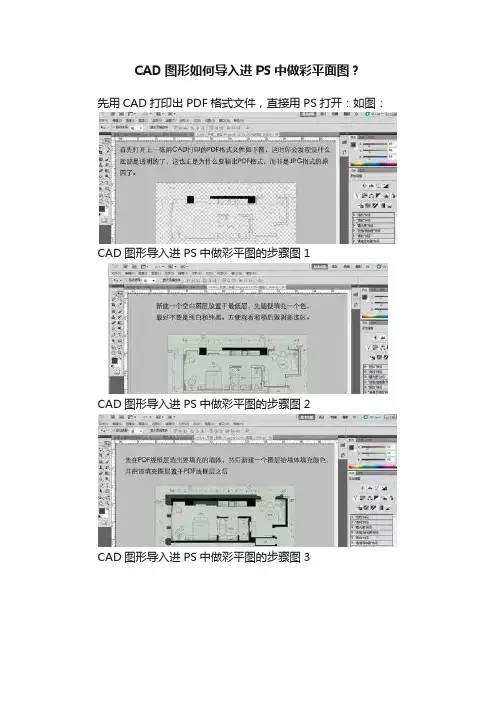
CAD图形如何导入进PS中做彩平面图?
先用CAD打印出PDF格式文件,直接用PS打开:如图:
CAD图形导入进PS中做彩平图的步骤图1
CAD图形导入进PS中做彩平图的步骤图2
CAD图形导入进PS中做彩平图的步骤图3
CAD图形导入进PS中做彩平图的步骤图4
CAD图形导入进PS中做彩平图的步骤图5
CAD图形导入进PS中做彩平图的步骤图6
CAD图形导入进PS中做彩平图的步骤图7
CAD图形导入进PS中做彩平图的步骤图8
CAD图形导入进PS中做彩平图的步骤图9
CAD图形导入进PS中做彩平图的步骤图10
CAD图形导入进PS中做彩平图的步骤图11
CAD图形导入进PS中做彩平图的步骤图12
CAD图形导入进PS中做彩平图的步骤图13
CAD图形导入进PS中做彩平图的步骤图14
CAD图形导入进PS中做彩平图的步骤图15
CAD图形导入进PS中做彩平图的步骤图16
CAD图形导入进PS中做彩平图的步骤图17
CAD图形导入进PS中做彩平图的步骤图18
CAD图形导入进PS中做彩平图的步骤图19。
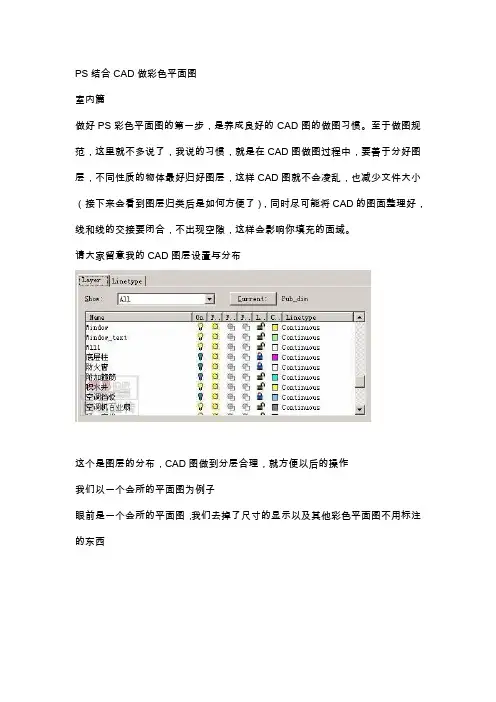
PS结合CAD做彩色平面图室内篇做好PS彩色平面图的第一步,是养成良好的CAD图的做图习惯。
至于做图规范,这里就不多说了,我说的习惯,就是在CAD图做图过程中,要善于分好图层,不同性质的物体最好归好图层,这样CAD图就不会凌乱,也减少文件大小(接下来会看到图层归类后是如何方便了),同时尽可能将CAD的图面整理好,线和线的交接要闭合,不出现空隙,这样会影响你填充的面域。
请大家留意我的CAD图层设置与分布这个是图层的分布,CAD图做到分层合理,就方便以后的操作我们以一个会所的平面图为例子眼前是一个会所的平面图,我们去掉了尺寸的显示以及其他彩色平面图不用标注的东西把其他图层都给关了,这样,一个平面的轮廓就出来了设定打印窗口的标记(如下图,红色虚线框是到时框选窗口的大小),利用图层开关功能将需要的分开几层进行虚拟打印,输出图象到PS中进行编辑。
具体的打印项目由实际情况决定。
在这个例子中,我们要输出的内容如下:1)墙体以及剪力墙、柱子、门窗2)家具和洁具3)地面铺装4)室内绿化层以及其他5)文字标注层切记,要在同一大小的窗口标记下虚拟打印输出一张家具的CAD图和一张没有家具的CAD图,在PS中打开。
利用拖拽功能将几个图层重叠在一个图里,产生了若干个图层,并将图层进行命名,方便以后的编辑。
在这里向大家介绍一个比较快捷的图象批处理方法。
打开了PS后,按ALT+F9 调出“动作”面板,以一张JPG的彩色线框图为例子,在动作面板里然后可以录制你的每一步操作。
对于彩色平面图来说,我们处理由CAD输出的图纸的流程比较简单,1)假如图象是TIFF索引颜色模式的图象,就在图象菜单里将图象模式转换成RGB颜色模式,2)去色处理3)自动对比度4)菜单——选择——颜色范围——点选白色部分删除5)保存图象为PSD格式文件然后按兰色方块,结束录制。
接下来就可以对CAD虚拟打印的图纸进行批量的重复处理,这样会大大节省我们重复操作的时间1)菜单——文件——自动——批处理选取你的已经转换的CAD图纸文件夹,然后下一步……之后的操作很简单,自己会摸索的了请大家留意我的彩色平面图的图层结构没有家具的图有家具的图具体上色步骤:先上铺装的颜色,选择要表现的区域进行填充。
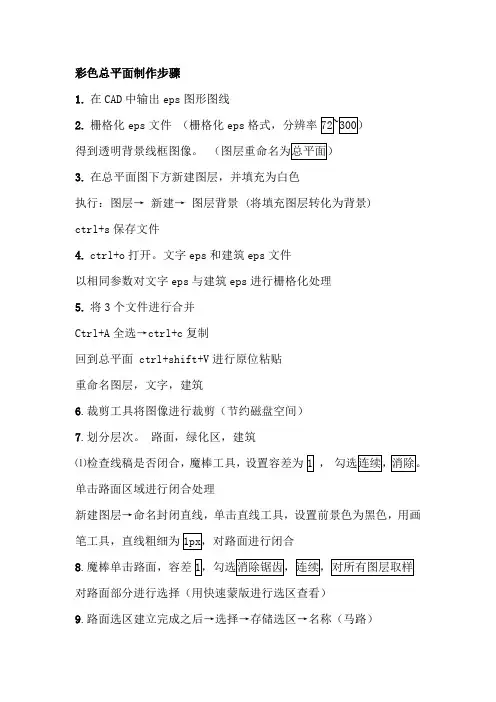
彩色总平面制作步骤1.在CAD中输出eps图形图线2.栅格化eps文件(栅格化eps格式,分辨率得到透明背景线框图像。
3.在总平面图下方新建图层,并填充为白色执行:图层→新建→图层背景 (将填充图层转化为背景)ctrl+s保存文件4.ctrl+o打开。
文字eps和建筑eps文件以相同参数对文字eps与建筑eps进行栅格化处理5.将3个文件进行合并Ctrl+A全选→ctrl+c复制回到总平面 ctrl+shift+V进行原位粘贴重命名图层,文字,建筑6.裁剪工具将图像进行裁剪(节约磁盘空间)7.划分层次。
路面,绿化区,建筑⑴检查线稿是否闭合,魔棒工具,设置容差为,单击路面区域进行闭合处理新建图层→命名封闭直线,单击直线工具,设置前景色为黑色,用画笔工具,直线粗细为8.魔棒单击路面,容差对路面部分进行选择(用快速蒙版进行选区查看)9.路面选区建立完成之后→选择→存储选区→名称(马路)新建图层,命名为马路,设置前景色为Alt+delete,快速填充10.使用用样方法划分绿化,铺装,水面区域,以色块进行划分11.对图层进行分图→⑴铺装⑵色块(水面,建筑色块,草地,马路)⑶线稿12.添加图例。
种植新建图层(主干道树)主干道→次干道选择图例ctrl+c复制。
Ctrl+v粘贴种植主干道植物图例对图例进行同图层复制 alt+鼠标左键将主干道都种上图例13.设置投影→动作设置投影→图例所在图层→主干道树→窗口→新建动作→命名为:制作影子→单击记录回到图层面板ctrl+J 创建主干道副本 ctrl+总括号键副本图层下移Ctrl+M调整曲线命令把整张图例调至黑色,根据投影方向按方向键,设置不透明度为80﹪单击动作面板停止按钮(可用于其他图层影子制作)14.铺装制作⑴用软件自带图案进行铺装制作选择铺装图→铺装1色块图层按ctrl单击图层缩览图,将其载入选区双击图层缩览图打开图层样式面板→图案叠加→图案例表→纹理拼贴→混合模式→正片叠底→缩放63%→单击确定 ctrl+D取消选择⑵自定义图案制作铺装选择铺装3色块将其载入选区打开电脑中自定义铺装素材选择素材后→编辑→定义图案→命名:点格铺装→确定双击铺装3色块→图层样式面板→图案叠加→图案列表→点格铺装→确定→ctrl+D15.水面制作⑴打开水面素材→全选→复制→粘贴至当前效果图→ctrl+T对图像进行修整→回车键应用→将水面图层载入选区(ctrl+水面缩览图)→图例水面素材图层→添加图层蒙版→ctrl+D取消选择→将水面作为亮点表现对象→ctrl+U色相饱和度⑵水面明暗关系新建图层→前景色建立选区→拉伸一个渐变→拉伸渐变→ctrl+D取消选择→图层混合模式为叠加16.草地细化处理草地色块→将其载入选区→滤色→杂色→添加杂色(确保选择草地图层)23.5%→确定→滤镜→模糊→动感模糊→22度→9像素→确定→ctrl+D 提高部分草地层次感画笔工具→大小66100%→流量100%→草地色块图层上方新建图层命名光点→前景色为f4e927→确定→进行绘制→图层混合模式为叠加→图层不透明度70%新建图层在草地图层上方,命名为渐变图层→按D键恢复系统默认颜色设置→将草地色块载入选区→选择渐变图层拉伸渐变→设置混合模式为叠加→不透明度50%→ctrl+D★如何从CAD中导出eps文件打开制作好的cad需导出的文件Ctrl+p→打印→打印机绘图仪选→dag to eps。
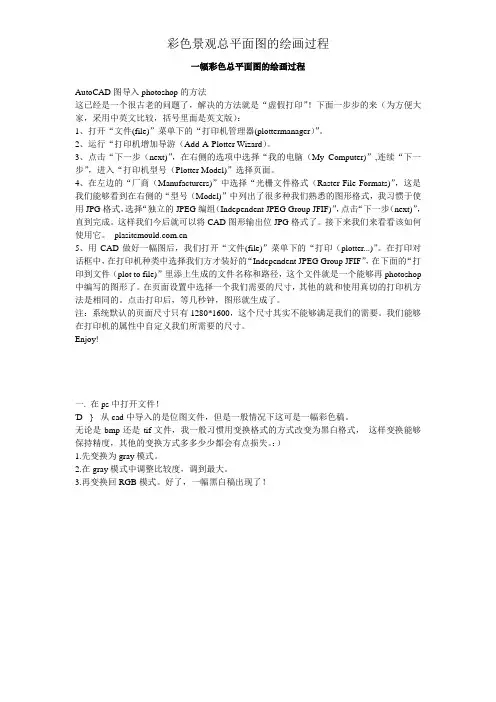
一幅彩色总平面图的绘画过程AutoCAD图导入photoshop的方法这已经是一个很古老的问题了,解决的方法就是“虚假打印”!下面一步步的来(为方便大家,采用中英文比较,括号里面是英文版):1、打开“文件(file)”菜单下的“打印机管理器(plottermanager)”。
2、运行“打印机增加导游(Add-A-Plotter Wizard)。
3、点击“下一步(next)”,在右侧的选项中选择“我的电脑(My Computer)”,连续“下一步”,进入“打印机型号(Plotter Model)”选择页面。
4、在左边的“厂商(Manufacturers)”中选择“光栅文件格式(Raster File Formats)”,这是我们能够看到在右侧的“型号(Model)”中列出了很多种我们熟悉的图形格式,我习惯于使用JPG格式,选择“独立的JPEG编组(Independent JPEG Group JFIF)”,点击“下一步(next)”,直到完成。
这样我们今后就可以将CAD图形输出位JPG格式了。
接下来我们来看看该如何使用它。
5、用CAD做好一幅图后,我们打开“文件(file)”菜单下的“打印(plotter...)”。
在打印对话框中,在打印机种类中选择我们方才装好的“Independent JPEG Group JFIF”,在下面的“打印到文件(plot to file)”里添上生成的文件名称和路径,这个文件就是一个能够再photoshop 中编写的图形了。
在页面设置中选择一个我们需要的尺寸,其他的就和使用真切的打印机方法是相同的。
点击打印后,等几秒钟,图形就生成了。
注:系统默认的页面尺寸只有1280*1600,这个尺寸其实不能够满足我们的需要。
我们能够在打印机的属性中自定义我们所需要的尺寸。
Enjoy!一. 在ps中打开文件!'D } 从cad中导入的是位图文件,但是一般情况下这可是一幅彩色稿。
PS结合CAD做彩色平面图室内篇做好PS彩色平面图得第一步,就是养成良好得CAD图得做图习惯。
至于做图规范,这里就不多说了,我说得习惯,就就是在CAD图做图过程中,要善于分好图层,不同性质得物体最好归好图层,这样CAD图就不会凌乱,也减少文件大小(接下来会瞧到图层归类后就是如何方便了),同时尽可能将CAD得图面整理好,线与线得交接要闭合,不出现空隙,这样会影响您填充得面域。
请大家留意我得CAD图层设置与分布这个就是图层得分布,CAD图做到分层合理,就方便以后得操作我们以一个会所得平面图为例子眼前就是一个会所得平面图,我们去掉了尺寸得显示以及其她彩色平面图不用标注得东西把其她图层都给关了,这样,一个平面得轮廓就出来了设定打印窗口得标记(如下图,红色虚线框就是到时框选窗口得大小),利用图层开关功能将需要得分开几层进行虚拟打印,输出图象到PS中进行编辑。
具体得打印项目由实际情况决定、在这个例子中,我们要输出得内容如下:1)墙体以及剪力墙、柱子、门窗2)家具与洁具3)地面铺装4)室内绿化层以及其她5)文字标注层切记,要在同一大小得窗口标记下虚拟打印输出一张家具得CAD图与一张没有家具得CAD图,在PS中打开、利用拖拽功能将几个图层重叠在一个图里,产生了若干个图层,并将图层进行命名,方便以后得编辑。
在这里向大家介绍一个比较快捷得图象批处理方法。
打开了PS后,按 ALT+F9 调出“动作”面板,以一张JPG得彩色线框图为例子,在动作面板里然后可以录制您得每一步操作。
对于彩色平面图来说,我们处理由CAD输出得图纸得流程比较简单,1) 假如图象就是TIFF索引颜色模式得图象,就在图象菜单里将图象模式转换成RGB颜色模式,2) 去色处理3) 自动对比度4) 菜单-—选择——颜色范围——点选白色部分删除5) 保存图象为PSD格式文件然后按兰色方块,结束录制。
接下来就可以对CAD虚拟打印得图纸进行批量得重复处理,这样会大大节省我们重复操作得时间1) 菜单——文件—-自动——批处理选取您得已经转换得CAD图纸文件夹,然后下一步……之后得操作很简单,自己会摸索得了请大家留意我得彩色平面图得图层结构没有家具得图有家具得图具体上色步骤:先上铺装得颜色,选择要表现得区域进行填充。
ps做cad平面彩图教程随着科技的发展和CAD技术的不断成熟,现在越来越多的人开始使用CAD软件进行平面彩图的设计。
然而对于初学者来说,CAD平面彩图的绘制可能会比较困难。
因此,本文将为大家提供一个简单的CAD平面彩图教程,希望对大家有所帮助。
首先,在绘制CAD平面彩图之前,我们需要明确绘图的目的和要求。
然后,选择合适的CAD软件进行操作。
市面上有很多种CAD软件可供选择,比如AutoCAD、SketchUp等。
根据自己的实际需求和操作习惯,选择一个合适的软件进行学习和使用。
其次,开始绘制CAD平面彩图前,需要先进行一些基本设置。
比如选择绘图的单位和比例,设置图层,确定绘图的范围等。
这些设置可以根据实际情况进行调整。
接下来,我们可以开始进行CAD平面彩图的绘制了。
首先,我们可以先绘制主要的线条和轮廓,这些线条可以用来表示建筑物、家具等物体的位置和形状。
可以使用直线工具、曲线工具等来完成这些绘制工作。
然后,我们可以进行颜色和材质的添加。
在CAD软件中,可以通过给线条和面片添加颜色和材质来模拟真实的效果。
比如,我们可以给墙壁上色,给地面添加地板的纹理等。
这些操作可以使得平面彩图更加真实和立体。
最后,我们需要进行一些详细的修饰和调整。
比如,对于房间内的家具和装饰品,可以选择合适的模型并进行调整和摆放。
同时,还可以对光线的方向、强度进行调整,使得平面彩图更加真实和细致。
绘制CAD平面彩图需要一定的技巧和经验,需要多加练习和实践才能掌握。
同时,也可以参考一些相关的教程和示范视频,以及向有经验的人请教和交流。
通过不断学习和实践,相信大家都能够掌握CAD平面彩图的绘制技巧,创作出令人满意的作品。
综上所述,本文简单介绍了CAD平面彩图的绘制过程和注意事项。
希望这个教程对大家有所启发和帮助,能够引导大家更好地运用CAD软件进行平面彩图的设计。
让我们一起努力,提升自己的绘图技能,创造出更美丽和精彩的作品!。
[设计心得]彩色总平面制作扫盲总平填色(一)——制作概述总平填色的制作需要使用的软件主要是AutoCAD和PhotoShop这两个软件。
AutoCAD主要的作用是:前期对图纸整理并通过虚拟打印来打印输出TIFF格式文件,后期整个制作流程中对图纸的观察。
PhotoShop 主要的作用是:对AutoCAD输出的TIFF格式文件进行色彩的填充、材质的赋予、光影的分布、环境的美化等一系列的操作。
其中图01是AutoCAD格式的规划图,图02是经过PhotoShop处理后的总平填色图。
总平填色的制作流程:一、图纸的整理。
通常图纸的整理是将图纸整理分为整体框架层和文字说明层两层,遇到较为复杂的图纸我们可以根据需要把图层划分的更加细致,如建筑层、停车位层、铺装层、水系层等。
(使用软件:AutoCAD)二、图纸的打印与输出。
我们常用的输出格式是TIFF不压缩格式,但AutoCAD中默认的打印输出设置中没有TIFF不压缩格式,需要我们另行添加。
(使用软件:AutoCAD)三、整体大环境的处理。
在这个环节中我们主要是将AutoCAD输出的整体框架层和文字说明层合并到一个画布里,要把规划内部和外部的绿地划分开,主干道和小区内部道路划分开,以及对水系的基本色彩填充。
(使用软件:PhotoShop)四、建筑的处理。
在这个环节中我们要将建筑的部分制作出来,包括主体建筑部分的制作、女儿墙的制作、光影关系的处理、坡屋顶的处理、玻璃顶的处理等。
在有的规划中需要对已有建筑和拟建进行区分,对住宅和公建、商业进行区分。
(使用软件:PhotoShop)五、水系的处理。
在这个环节中我们要将水系的光感、色感、质感处理到位,有些规划中小区中央景观组团中还有喷泉和瀑布的制作。
(使用软件:PhotoShop)六、铺装的添加。
在这个环节中我们要将规划中的硬质铺装根据AutoCAD中规划的变化来分别添加。
(使用软件:PhotoShop)七、绿化的处理。
PS结合CAD做彩色平面图
室内篇
做好PS彩色平面图的第一步,是养成良好的CAD图的做图习惯。
至于做图规范,这里就不多说了,我说的习惯,就是在CAD图做图过程中,要善于分好图层,不同性质的物体最好归好图层,这样CAD图就不会凌乱,也减少文件大小(接下来会看到图层归类后是如何方便了),同时尽可能将CAD的图面整理好,线和线的交接要闭合,不出现空隙,这样会影响你填充的面域。
请大家留意我的CAD图层设置与分布
这个是图层的分布,CAD图做到分层合理,就方便以后的操作
我们以一个会所的平面图为例子
眼前是一个会所的平面图,我们去掉了尺寸的显示以及其他彩色平面图不用标注的东西
把其他图层都给关了,这样,一个平面的轮廓就出来了
设定打印窗口的标记(如下图,红色虚线框是到时框选窗口的大小),利用图层开关功能将需要的分开几层进行虚拟打印,输出图象到PS中进行编辑。
具体的打印项目由实际情况决定。
在这个例子中,我们要输出的内容如下:
1)墙体以及剪力墙、柱子、门窗
2)家具和洁具
3)地面铺装
4)室内绿化层以及其他
5)文字标注层
切记,要在同一大小的窗口标记下虚拟打印
输出一张家具的CAD图和一张没有家具的CAD图,在PS中打开。
利用拖拽功能将几个图层重叠在一个图里,产生了若干个图层,并将图层进行命名,方便以后的编辑。
在这里向大家介绍一个比较快捷的图象批处理方法。
打开了PS后,按 ALT+F9 调出“动作”面板,以一张JPG的彩色线框图为例子,在动作面板里
然后可以录制你的每一步操作。
对于彩色平面图来说,我们处理由CAD输出的图纸的流程比较简单,
1)假如图象是TIFF索引颜色模式的图象,就在图象菜单里将图象模式转换成RGB颜色模式,
2)去色处理
3)自动对比度
4)菜单——选择——颜色范围——点选白色部分删除
5)保存图象为PSD格式文件
然后按兰色方块,结束录制。
接下来就可以对CAD虚拟打印的图纸进行批量的重复处理,这样会大大节省我们重复操作的时间
1)菜单——文件——自动——批处理
选取你的已经转换的CAD图纸文件夹,然后下一步……之后的操作很简单,自己会摸索的了请大家留意我的彩色平面图的图层结构
没有家具的图
有家具的图
具体上色步骤:
先上铺装的颜色,选择要表现的区域进行填充。
如果填充时候没有纹理要求的画,相信油漆筒大家都会用了,但是如果有纹理要求,也希望纹理的尺寸比例能符合我们场景中的环境的话,要进行以下操作:
在PS打开材质的文件,例如是木纹,双击放大镜,以实际象素来显示图象,同时,要表现的平面图也要用实际尺寸显示。
查看木纹的图象大小,估计一下大概要缩放到什么尺寸就会符合场景效果,在这里,我是把木纹缩小到 100*100 像素,然后在菜单——编辑——定义图案,再定义该图案为填充纹理
请仔细看看我面板的参数
在填充其他比较复杂的图案时候,需要善于保存一下当前的路径,否则要重新选择区域就比较麻烦
铺装基本完成的效果
布置家具。
通常有很多朋友会很头痛要平面的家具图库,其实来源很简单,只需要在3DMAX 里面将家具的平面图渲染一个TGA格式的图就可以了,直接在PS里调用,自己想要什么样的就什么样的。
家具图层打开的时候的效果
加上配景后的效果
布置完家具的效果
将所有铺装合并为一个图层,将家具也合并于另外一个图层,利用图层效果选项,给家具设
置阴影,这样,一张室内的平面图就基本做好了。
将打印好的文字图层盖在最上的图层,就可以有文字说明,免得再在PS里面打字,浪费时间
彩色室内平面图的基本流程就是这样了。
最后通过亮度以及对比度来调整整个图的颜色以及饱和度,调出自己想要的效果,这里不再重复了
室外篇
室外彩色平面图,多用于建筑规划总平面图、流线分析等图,基本流程也是差不多,但是比室内多了很多内容。
在开始总图前,也要进行CAD的图纸整理
看看我的PS文件的图层结构
第一步,图层重叠,给好图层名称
我做彩色平面总图是根据标书要求的内容来决定虚拟打印内容的
通常有总平面图、设计意向图、景观分析图、交通流线分析图、功能分区图等等,这些都是CAD图层功能与PS图曾功能密切相关的。
做总图的时候,需要输出的CAD图纸内容有:
1. 用地红线
2. 道路轮廓与地面铺装
3. 等高线
4. 建筑物轮廓
5. 植物(乔木、灌木以及绿篱等)
6. 水体
6. 文字标注
7. 总图
输出以后,利用我上面讲过的批量处理工具,将所有CAD输出的图纸全部变成透明的PS格式图层再结合为一个文件。
确定大的底色
先将主要道路以及铺装完成,贴图比例大小要控制好,方法见室内的介绍就可以了
开始画建筑物,注意,对于想表现有高差不一的建筑物,最好是利用投影关系来实现,高大的建筑物,投影面积最长,反之就小。
所以,我们可以根据设计方案来确定什么位置占投影
面积大,该建筑物就设定为独立一个图层,以后在图层投影命令时候就可以单独控制其大小深度的参数。
我做了以下的分层,全部合并为建筑图层组,便于编辑
开始布置绿化,绿化从环境树开始布置。
分布疏密有致,要重点显示建筑主体。
一般可以布置两层,第一层作为虚层,第二层作为实的放在上面,这样看起来才有立体感。
布置行道树以及乔木,尽量选用颜色比较鲜明的树贴图,比例要控制好,可以以CAD的绿化层为参照层。
将文字层打开,就可以将总图所需要说明的内容显示出来,省了很多打字的活。
要加指北针
总图做好了之后,可以另外为JPG格式,变成黑白图,用来做分析图的模板。
最后,总图合并图层以后,就可以总体将颜色调整鲜明一点,这样,PS总平面图就是这样画出来的了。